- Вибрация на моём iPhone 12 Pro Max сошла с ума. А причина очень банальная
- Как звучит сбой Taptic Engine в iPhone
- Почему вибрация в iPhone ломается редко сама по себе
- Сброс настроек и перезагрузка помогли
- Треск при вибрации айфон 7
- Что заставляет ваш iPhone 8 издавать статический или потрескивающий звук во время телефонных звонков или при использовании FaceTime?
- Обходные пути для борьбы с потрескиванием или статическим шумом на вашем iPhone 8 во время FaceTime и телефонных звонков
- Первое решение: перезагрузите свой iPhone (soft reset).
- Второе решение: проверьте. Работает ли ваш динамик iPhone.
- Третье решение: отключить функцию
- Четвертое решение: закройте все приложения. Работающие в фоновом режиме
- Пятое решение: восстановите свой iPhone 8.
- Соединитесь с нами
Вибрация на моём iPhone 12 Pro Max сошла с ума. А причина очень банальная
Я не мог понять, что трещит в соседней комнате. С самого утра, громко, ритмично, и регулярно.
Тырр-тырр-тырр. Тыррр. Как будто маленькая дрель жужжит.
Если бы я не был на даче, то подумал, что соседи делают ремонт. Но соседей быть не могло. Поэтому начал искать причину: зашёл в комнату, откуда поступали звуки и начал караулить.
Причиной оказался iPhone 12 Pro Max. Его вибрация почему-то сломалась и буквально сошла с ума.
Я почти было смирился с будущим визитом в АСЦ. Но решение оказалось банальным, а проблема – легко решаемой.
Как звучит сбой Taptic Engine в iPhone
Смотреть видео выше надо со звуком , если что. В реальности, а не на записи, это звучит даже громче.
Треск слышно даже тогда, когда айфон, как на ролике, я держу в руках. Если же тот лежит на столе, то дубасит, будто дрель. И стремительно укатывается в сторону на волнах резонанса.
Девайс не падал, не топился, носился в чехле. Никаких необычных действий с ним не делал. Просто этим утром он решил восстать. И всё.
Эта ультрамощная вибрация не исчезала никуда весь день. Положение айфона ничего не меняло. Я его и тряс, и что только не делал. Любой вибросигнал, даже переход в многозадачность iOS через шторку внизу, превратился в мощный стук. Звонки из-за длительного вибросигнала различной частоты стали пыткой.
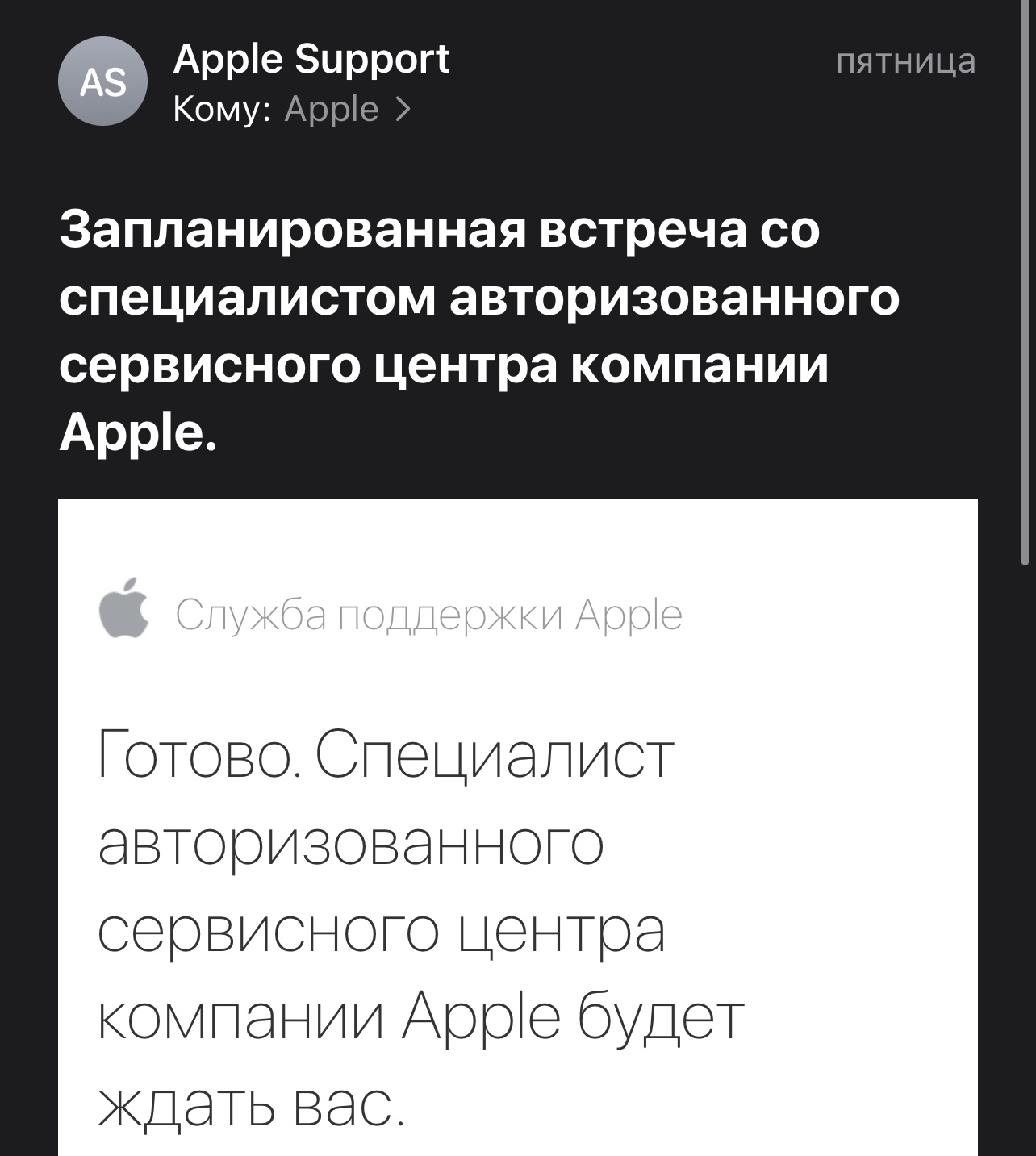
Записался на ремонт через фирменное приложение Поддержка Apple. Советую, очень удобно.
Вздохнув, я записался в АСЦ на следующую неделю и начал планировать, как буду переносить 350 занятых ГБ данных на другой айфон, восстанавливать логины банков и так далее.
Но вечером понял, что в этой истории что-то не так. Потому что Taptic Engine на ровном месте ломаться не должен.
Почему вибрация в iPhone ломается редко сама по себе

Так выглядело изнутри первое поколение Taptic Engine в iPhone 6s. Картинка: @iFixit
Небольшой ликбез. Со времён iPhone 6s, в смартфонах Apple устанавливается необычный мотор вибрационного отклика.
Это Taptic Engine – сложная система магнитов, которая создаёт вибрации при пропускании через неё электрических импульсов. Она тонко управляется iOS, которая знает, какие именно импульсы подавать на модуль, чтобы тот воспроизвёл конкретный вибросигнал так, чтобы не вызывать (или, наоборот, вызвать) резонанс всего корпуса iPhone.
Вот пара видеороликов, где видно, как всё работает изнутри:
Так работало первое поколение Taptic Engine в iPhone 6s, рентгеновская съёмка
А так выглядел Taptic Engine в iPhone 7 Plus. Тоже рентгеновская съёмка
Год за годом, механизмы Taptic Engine совершенствовались. Apple заслуженно гордится этим механизмом на iPhone, а тем, кто считает его аналогичным обычному вибратору в телефонах, я советую найти iPhone старых поколений и ощутить разницу руками.

Taptic Engine в разобранном виде. Обратно собрать не получится.
К чему я это объясняю. Особенность конструкции и принципа работы модуля в том, что он, собственно, ломаться не должен. Туда ничего попасть не может, потому что Taptic Engine герметичен полностью. Просто так он тоже не «посыпется», тем более на смартфоне, которому меньше года эксплуатации.
Значит, если вибрация на исправном iPhone функционирует как-то странно, то проблему надо искать в первую очередь в iOS, а не в «железе» .
Вот почему у многих, кто в разное время жаловался на проблемы с вибрацией iPhone, проблема уходила со временем «сама собой».
Сброс настроек и перезагрузка помогли
Если вы когда-нибудь тоже столкнётесь с «поломкой вибрации» iPhone, то советую вначале не идти в сервис. Сделайте следующее, переходя от этапа к этапу, если предыдущий не помог:
▪ выключите и включите iPhone (да, я серьёзно)
▪ сбросьте настройки: Настройки -> Основные -> Сброс -> Сбросить все настройки
▪ сделайте резервную копию iCloud и восстановите iPhone с удалением всех данных: Настройки -> Основные -> Сброс -> Стереть контент и настройки
▪ переустановите iOS с нуля через Finder на Mac или iTunes на Windows.
Если вышеперечисленное не помогло, то да, дальше вас ждёт только ремонт в АСЦ. Но, скорее всего, проблема исчезнет ещё на первых двух этапах.
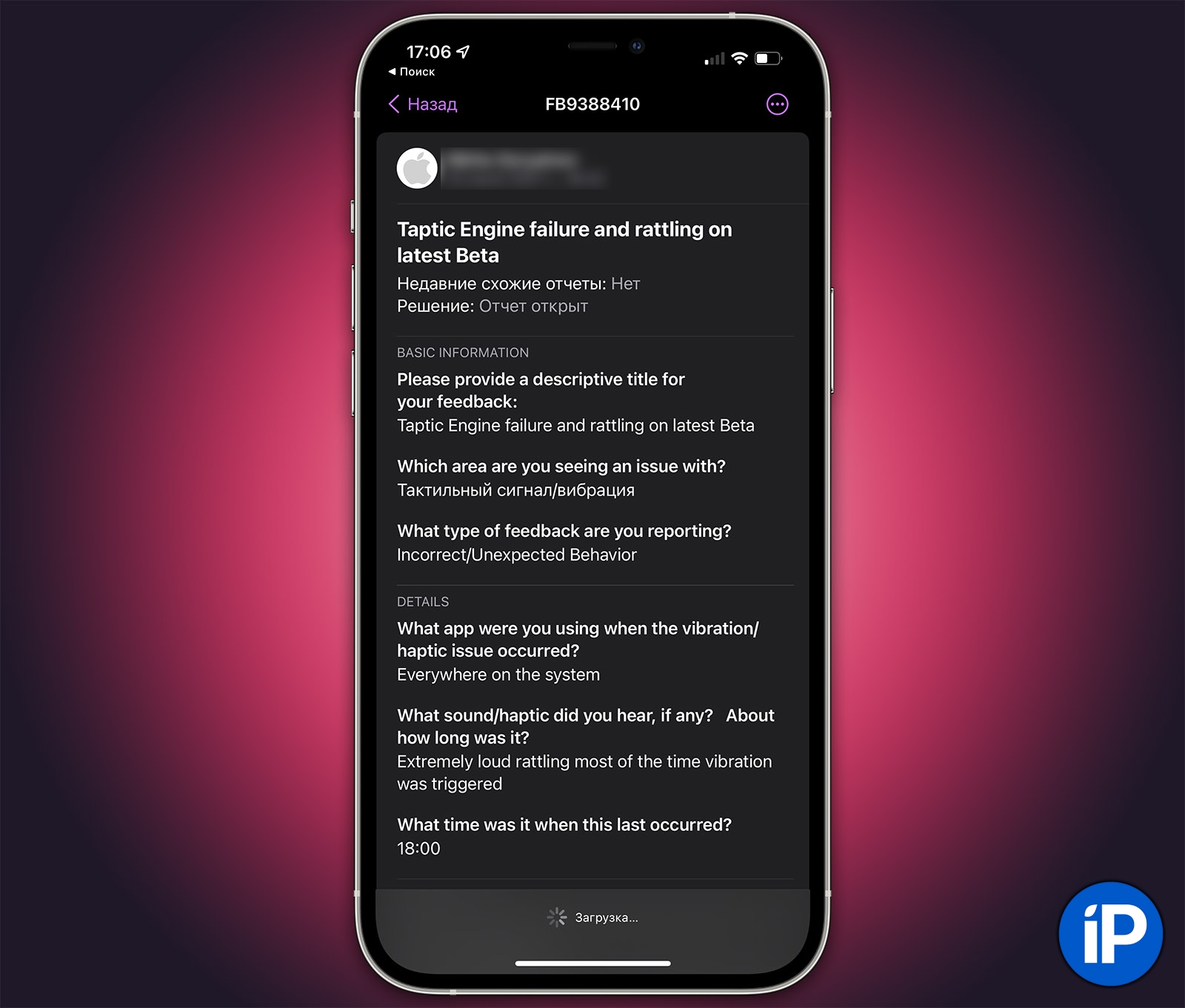
Не знаю, успевает ли Apple обрабатывать баг-репорты от всех тестеров, но надеюсь, что с этим они разберутся до публичного релиза прошивки.
Именно так у меня и получилось. После сброса настроек (без удаления данных, ура) проблема исчезла полностью и не возвращается уже несколько дней. Если бы это была именно физическая поломка Taptic Engine, то никакие бы программные решения не помогли.
Баг отправил в Apple вместе с видео через встроенное приложение Отзыв. Надеюсь, его там получат и разберутся, чтобы подобных жалоб осенью не стало многократно больше.
Очень много самых разных багов повидал за 11 лет установки разных бета-версий. Но чтобы баг можно было почувствовать физически… такое у меня впервые.
А всё почему? Потому что у меня стоит iOS 15 Beta. И сегодня она – именно Beta во всех возможных смыслах. Добавляем эту историю в копилку не ставить предрелизные версии прошивок. В этом году она и так трещит по швам… но жаловаться смысла нет, пока финальную версию не выпустят.
Источник
Треск при вибрации айфон 7
В конце сентября прошлого года ряд пользователей iPhone 8 и 8 Plus сообщили о проблеме с наушником. Который создает статический или потрескивающий шум во время телефонных звонков или при использовании FaceTime. Проблема возникла в виде резкого шумового звука, который появляется на самом краю наушника iPhone. Хотя это не было полностью разрушительным во время телефонного звонка, это звучит немного тревожно и раздражающе. Позже Apple признала и подтвердила, что они знают об этой проблеме и что их команда уже работает над исправлением. Которое будет встроено в небольшое последующее обновление прошивки.
Упомянутое обновление, которое приносит исправленный патч, было iOS 11.0.2.
В то время как другие были достаточно удачливы, чтобы решить эту проблему, установив этот патч iOS fix. Некоторые из них не смогли получить тот же положительный результат и все равно в конечном итоге услышали то же самое случайный трескучий шум либо при использовании FaceTime. Либо при регулярных телефонных звонках на iPhone 8 и 8 Plus. И вы, вероятно, читаете эту статью, потому что Вы тоже среди тех, кто страдает от той же проблемы на том же iPhone. Если это так, то этот пост может вам помочь.
Прежде чем мы двинемся дальше, если вы ищете решение другой проблемы, они заглядывают к нам
страница устранения неполадок iPhone 8 ведь мы уже рассмотрели некоторые из наиболее распространенных проблем с этим устройством. Скорее всего, уже существуют решения вашей проблемы. Попробуйте найти проблемы, сходные с вашими, и используйте предложенные нами решения. Если они не работают или если вам нужна дополнительная помощь. Заполните наши анкета по вопросам iPhone и мы поможем вам с вашей проблемой.
Что заставляет ваш iPhone 8 издавать статический или потрескивающий звук во время телефонных звонков или при использовании FaceTime?
По-видимому. Проблема в статическом шуме или трескучий звук на iPhone 8 и iPhone 8 Plus было связано программное обеспечение. Если только это не произошло после того, как вы уронили свой айфон или промокли его. Если последний случай произошел. Вам нужно будет рассмотреть возможный вариант повреждение оборудования из-за этого та же проблема возникает и на iPhone. Но если ничего этого не произошло, ваши шансы устранить проблему, не обращаясь в сервисный центр, выше.
Обычно сам источник статических помех исходит либо из динамика на нижней панели, либо из наушника вашего iPhone. Независимо от того, насколько продвинуто оборудование iPhone 8, динамики iPhone все еще подвержены повреждениям. К сожалению, поврежденный динамик относится к числу других проблем. Которые не могут быть исправлены в домашних условиях. Но прежде чем вы побежите в Apple Store, вы можете попробовать некоторые обходные пути. Чтобы исключить возможность возникновения проблемы из-за сбоев программного обеспечения.
Учитывая, что то, с чем вы имеете дело, действительно является проблемой программного обеспечения. Я наметил для вас несколько полезных решений. Которые вы можете попробовать. Не стесняйтесь обращаться к любой из следующих процедур. Если вы хотите устранить проблему на вашем iPhone 8 в этот момент.
Не забудьте сделать тестовый вызов после выполнения каждого решения. Чтобы вы знали, была ли проблема решена или нет. При необходимости переходите к следующим применимым решениям.
Обходные пути для борьбы с потрескиванием или статическим шумом на вашем iPhone 8 во время FaceTime и телефонных звонков
Следующие пошаговые руководства считаются общими решениями для взлома звука или статического шума. Вызванного сбоями программного обеспечения.
Первое решение: перезагрузите свой iPhone (soft reset).
Если вы впервые столкнулись с этой проблемой, то, скорее всего. Это просто незначительный сбой в приложении FaceTime или телефонном приложении. Незначительные и случайные сбои приложений часто устраняются перезагрузкой или мягким сбросом. Если вы еще этого не сделали, перезагрузите свой iPhone или выполните мягкий сброс с помощью следующих шагов:
- Нажмите и удерживайте кнопку Боковая кнопка или Кнопка питания в течение нескольких секунд. Пока Появится экран Slide to Power Off.
- Перетащите ползунок, чтобы полностью выключить ваш iPhone.
- Через 30 секунд нажмите и удерживайте кнопку Боковая кнопка или Кнопка питания в течение нескольких секунд. Пока не появится логотип Apple.
Подождите, пока ваш iPhone полностью загрузится, а затем попробуйте сделать тестовый звонок, чтобы узнать. Решена ли проблема. Чтобы убедиться. Что все в порядке. Попробуйте сделать тестовый звонок по крайней мере три раза с других телефонов или устройств.
Второе решение: проверьте. Работает ли ваш динамик iPhone.
Очень важно определить. Связана ли проблема с самим динамиком или нет. Возможно, динамик работает не так. Как задумано. Чтобы выяснить это. Вы можете провести тест громкоговорителя с помощью следующих шагов:
- Нажмите Настройки с главного экрана.
- Нажмите Звуки или Звуки И Тактильные Ощущения.
- Перетащить Звонок и оповещения ползунок вверх или вниз несколько раз.
Если вы не слышите никакого звука с вашего iPhone, когда вы перетаскиваете звонок, Ваш динамик, скорее всего. Не работает и нуждается в обслуживании. В этом случае вам нужно будет обратиться в Службу поддержки Apple.
Если при перетаскивании слайдера вы слышите звук с вашего iPhone. Выполните следующие действия.
Третье решение: отключить функцию
Не беспокоить-это функция. Используемая для фильтрации входящих вызовов. Как следует из названия, DND-это функция iPhone. Которая используется для отключения звонков. Звуковых оповещений и уведомлений. Которые вы получаете. Когда ваше устройство заблокировано. Он также используется для планирования того. Когда разрешить звонки от определенных людей. Но есть некоторые случаи. Когда iPhone будет вести себя немного странно. Когда не беспокоить включен. Если треск или статический шум возникает на вашем iPhone 8, когда DND включен, попробуйте отключить его. А затем посмотреть. Что происходит при телефонных звонках или FaceTime с отключенной функцией DND на вашем iPhone 8.
Вы можете включить или выключить режим
- Чтобы отключить DND с помощью меню настроек, перейдите в , а затем нажмите на переключатель, чтобы выключить его.
- Чтобы отключить DND из Центра управления , просто откройте Центр управления. Проведя пальцем вверх от нижней части экрана. Найдите значок не беспокоить Нажмите на значок. Чтобы отключить DND.
Вы узнаете, отключен ли DND. Если значок полумесяца появится в сером цвете.
Также проверьте и убедитесь. Что ваш iPhone не настроен на беззвучный режим. Для начала, iPhone имеет переключатель Ring / Silent. Который расположен в верхнем левом углу. Переместите переключатель вперед или в сторону экрана iPhone. Чтобы настроить устройство на звонок.
Четвертое решение: закройте все приложения. Работающие в фоновом режиме
Когда вы открываете и используете приложение на своем iPhone. Это приложение будет работать в фоновом режиме или режиме ожидания. Если вы не выйдете из него. Чем больше приложений вы используете. Тем больше приложений находится в режиме ожидания. Хотя это может дать некоторые преимущества. Особенно при многозадачности. Иногда любое из этих приложений может вызвать конфликт или повлиять на определенные функции на iPhone. Особенно если какое-либо из них повреждается или выходит из строя. Чтобы этого не произошло. Вы можете выйти из всех приложений в режиме ожидания. А затем выполнить тестовый вызов без какого-либо приложения. Работающего в фоновом режиме. Вот как выйти из приложений на вашем iPhone 8:
- Загрузите или откройте приложение Switcher , нажав кнопку Home в течение нескольких секунд.
- Перейдите в предварительный просмотр приложений. Затем проведите пальцем вверх по предварительному просмотру приложения. А затем пролистайте его и выключите экран. Чтобы выйти или закрыть.
Кроме того, вы можете использовать жест для запуска многозадачности на вашем iPhone 8 и закрыть или выйти из приложения с помощью следующих действий:
- Твердо нажмите на левый край экрана вашего iPhone.
- Переместите этот же палец в центр экрана.
- Проведите пальцем вверх по экрану предварительного просмотра приложения. Которое вы хотите закрыть.
- Затем переверните его вверх и выключите экран. Чтобы закрыть.
Если проблема возникает после установки нового приложения или загрузки нового контента, то это, скорее всего, виновник. Попробуйте удалить подозрительное приложение или загрузки. А затем сделать тестовый вызов на вашем iPhone 8. Если проблема сохраняется даже без подозреваемого приложения. Это может быть более сложная проблема в операционной системе iPhone. На этом этапе вашим следующим вариантом будет восстановление системы.
Пятое решение: восстановите свой iPhone 8.
Более сложные проблемы программного обеспечения, включая те. Которые вызваны неисправным обновлением на iPhone. Часто требуют восстановления системы. Чтобы быть решенными. Существует три типа восстановления системы, которые вы можете сделать на своем iPhone. Включая стандартное восстановление. Восстановление режима восстановления и восстановление режима DFU.
Стандартное восстановление iOS выполняется с помощью iTunes на компьютере под управлением Windows или Mac. Чтобы начать работу. Вам нужно будет подключить свой iPhone к компьютеру. Открыть iTunes и нажать кнопку. Чтобы восстановить предыдущую резервную копию iOS. Если вы еще этого не сделали. Вы также можете нажать кнопку Обновить. Чтобы установить последнее обновление программного обеспечения для вашего устройства. Затем следуйте инструкциям на экране. Чтобы завершить весь процесс.
Восстановление режима восстановления также осуществляется через iTunes. Но в этом случае вам придется перевести свой iPhone в режим восстановления. Чтобы восстановить iOS в состоянии восстановления. Пошаговое руководство о том. Как выполнить восстановление режима восстановления на iPhone 8 доступно на нашей странице учебников. Поэтому не стесняйтесь посещать эту страницу. Если вам нужна дополнительная помощь в этом процессе.
Последний тип восстановления системы под названием DFU mode restore считается наиболее глубоким типом восстановления. Который вы можете сделать на своем iPhone. Это обычно выполняется специалистами Apple в баре Genius. Перевод iPhone 8 в режим DFU позволяет устройству взаимодействовать с iTunes без загрузки операционной системы или загрузчика. После того, как вы успешно вошли в режим DFU. Вы можете продолжить восстановление iOS.
Опять же, вы можете обратиться к нашим всесторонним пошаговым руководствам о том. Как выполнить восстановление режима восстановления и восстановления режима DFU на вашем iPhone 8 всякий раз. Когда это необходимо.
Если ни один из них не в состоянии решить эту проблему. И что ваш iPhone 8 по-прежнему делает потрескивающий звук или статический шум при случайных вызовах или при использовании FaceTime. То ваше устройство, возможно. Потребуется обслуживание. На этом этапе вы можете установить поездку в Apple Genius bar поблизости и попросить специалиста диагностировать ваше устройство. Или вы также можете обратиться в Службу поддержки Apple за другими вариантами и рекомендациями. Если ваш iPhone 8 все еще находится под гарантией. То вы можете также рассмотреть возможность предоставления гарантии вместо этого.
Соединитесь с нами
Если вам нужна дополнительная помощь в использовании некоторых функций и функций нового смартфона Apple iPhone 8, не стесняйтесь посетить нашу учебную страницу. Там вы можете найти список инструкций. Пошаговые инструкции. А также ответы на часто задаваемые вопросы. Касающиеся iPhone 8. Если у вас есть другие проблемы или возникли какие-то проблемы при использовании телефона. Вы можете связаться с нами через эту форму . Просто не забудьте сообщить нам более подробную информацию о проблеме или проблеме устройства. Которые у вас могут возникнуть. И мы будем более чем рады помочь вам в дальнейшем.
Сообщения. Которые вам также может понравиться читать:
Источник







